
Naujausioje „Windows“ saugos versijoje yra keletas pažangių saugos funkcijų, tokių kaip apsauga nuo „Ransomware“ ir „Exploit“ apsauga. Nors „Windows Defender“ arba „Windows Security“ programoje nėra klaidų, vartotojai kartais gali susidurti su problemomis.
Keletas „Windows 11“ naudotojų neseniai pranešė apie „Microsoft Security“ problemas. Vartotojai teigė, kad „Windows“ saugos programoje rodoma klaida ir kartais nepavyksta paleisti nuskaitymo. Taigi, jei taip pat susiduriate su su „Windows“ sauga susijusiomis „Windows 11“ problemomis, turėtumėte ją iš naujo nustatyti.
1. Iš naujo nustatykite „Windows Defender“ naudodami „PowerShell“.
Šis metodas naudos „PowerShell“ programą, kad iš naujo įdiegtų „Windows Defender“ programą. Štai keletas paprastų žingsnių, kuriuos turite atlikti.
1. Pirmiausia spustelėkite „Windows 11“ paiešką ir įveskite PowerShell . Tada dešiniuoju pelės mygtuku spustelėkite „PowerShell“ ir pasirinkite Vykdyti kaip administratorių .
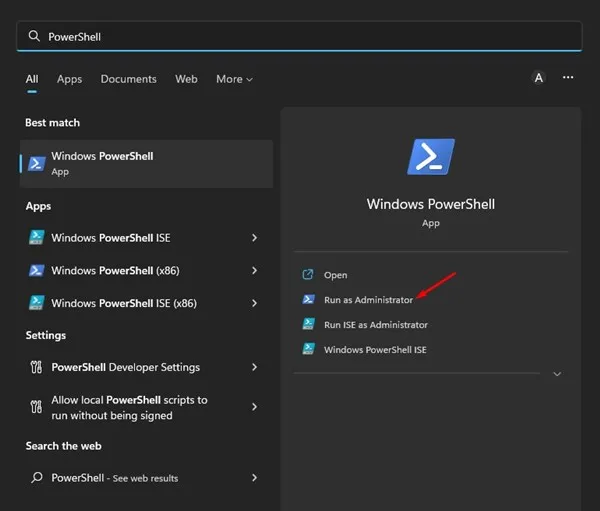
2. Dabar PowerShell lange įveskite šią komandą ir paspauskite Enter .
Get-AppxPackage Microsoft.SecHealthUI -AllUsers | Reset-AppxPackage
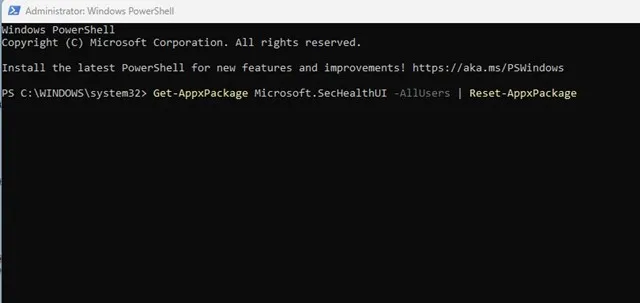
3. Dabar palaukite kelias sekundes, kol bus baigtas nuskaitymas.
Baigę iš naujo įdiegti, iš naujo paleiskite „Windows 11“ kompiuterį. Paleidę iš naujo, galite paleisti „Windows Security“ be jokių problemų.
2. Iš naujo nustatykite „Windows“ saugą naudodami nustatymus
Šiuo metodu naudosime „Windows 11“ nustatymų programą, kad iš naujo nustatytume „Windows“ saugos programą. Štai keletas paprastų žingsnių, kuriuos turite atlikti.
1. Pirmiausia spustelėkite Windows 11 mygtuką Pradėti ir pasirinkite Nustatymai .
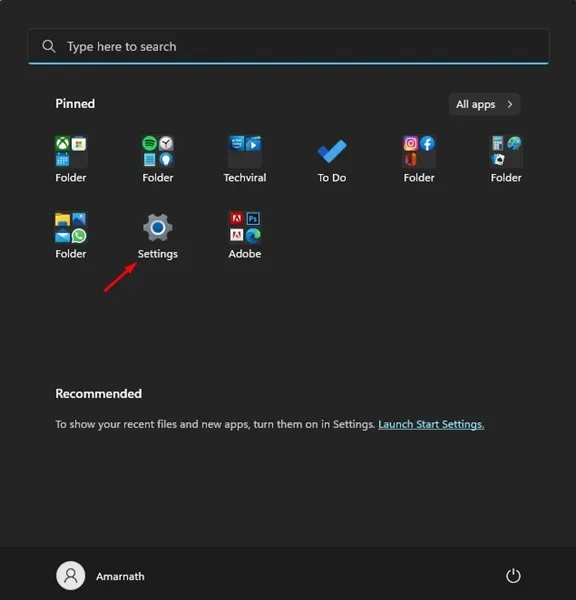
2. Spustelėkite Programos kairėje programos Nustatymai srityje .
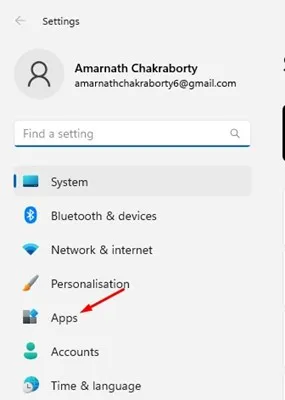
3. Dešinėje spustelėkite parinktį Įdiegtos programos .
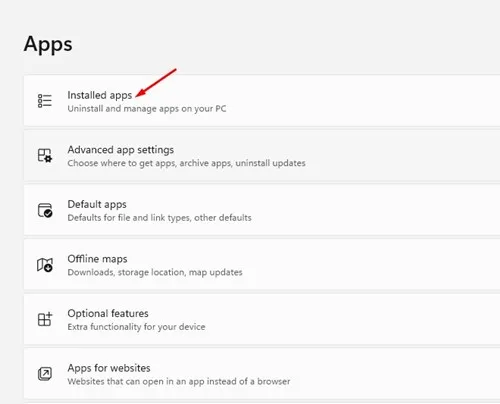
4. Įdiegtose programose slinkite žemyn ir raskite Windows sauga. Tada spustelėkite tris taškus šalia „Windows Security“.
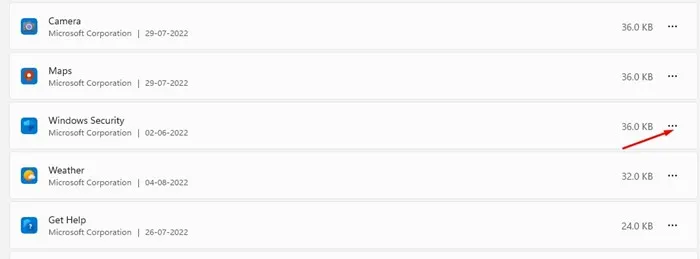
5. Pasirodžiusiame parinkčių sąraše bakstelėkite Išplėstinės parinktys .
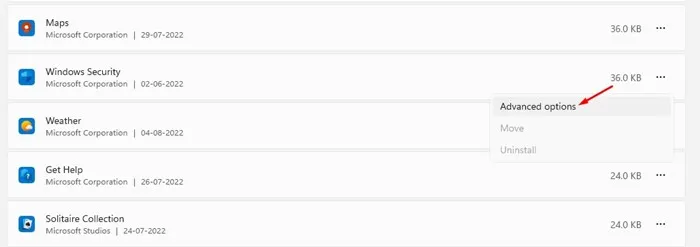
6. Išplėstinėse parinktyse spustelėkite mygtuką Atstatyti .
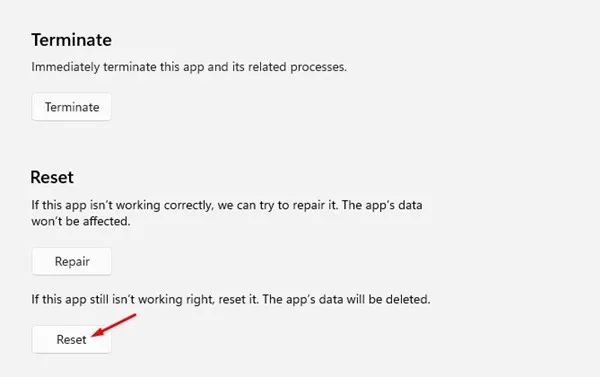
Taip galite iš naujo nustatyti „Windows“ saugos programą iš „Windows 11“ nustatymų.
3. Iš naujo nustatykite Windows saugos programą naudodami CMD
Kaip ir „Powershell“, „Windows“ saugos programai iš naujo nustatyti galite naudoti komandų eilutės įrankį. Norėdami tai padaryti, atlikite nurodytus veiksmus.
1. Windows 11 paieškoje įveskite CMD. Tada dešiniuoju pelės mygtuku spustelėkite CMD ir pasirinkite Vykdyti kaip administratorių.
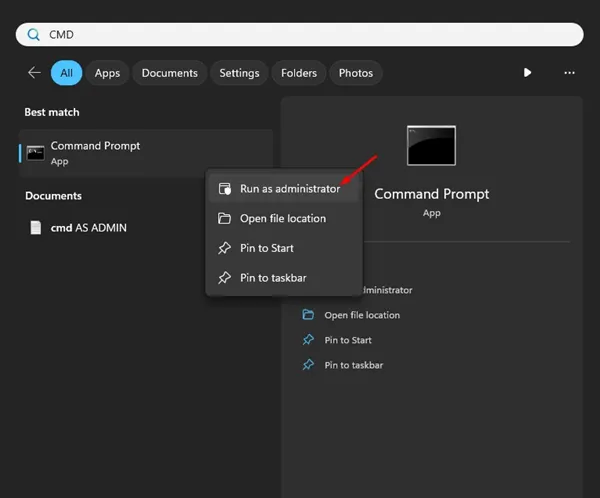
2. Kai atsidarys komandų eilutė, įklijuokite komandą ir paspauskite Enter.
PowerShell -ExecutionPolicy Unrestricted -Command "& {$manifest = (Get-AppxPackage *Microsoft.Windows.SecHealthUI*).InstallLocation + '\AppxManifest.xml' ; Add-AppxPackage -DisableDevelopmentMode -Register $manifest}"
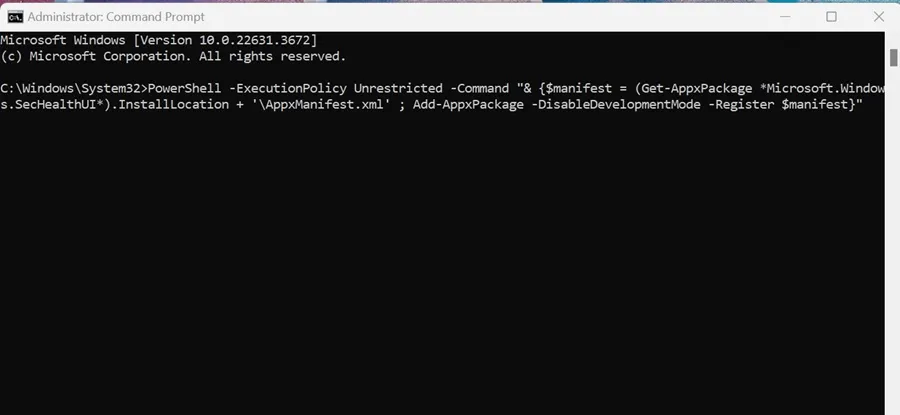
Įvykdę komandą, iš naujo paleiskite kompiuterį ir paleiskite „Windows“ saugos programą. Tai iš naujo nustatys „Windows“ saugos programą.
Tai yra du geriausi būdai iš naujo nustatyti „Windows“ saugą sistemoje „Windows 11“. Turėtumėte iš naujo nustatyti saugos įrankį, jei su juo susiduriate su problemomis. Jei jums reikia daugiau pagalbos, praneškite mums toliau pateiktuose komentaruose.


Parašykite komentarą